相信各位爱追剧的小伙伴应该都用过爱奇艺吧,爱奇艺有移动端和电脑端两个,下面要给大家介绍的就是 爱奇艺电脑端下载视频的方法教程 了,需要的小伙伴赶快来看看吧。 爱奇艺电
相信各位爱追剧的小伙伴应该都用过爱奇艺吧,爱奇艺有移动端和电脑端两个,下面要给大家介绍的就是爱奇艺电脑端下载视频的方法教程了,需要的小伙伴赶快来看看吧。

爱奇艺电脑端下载视频的方法教程
1.首先点击进入想要下载的视频中,然后在右侧的位置有一个下载的图标。
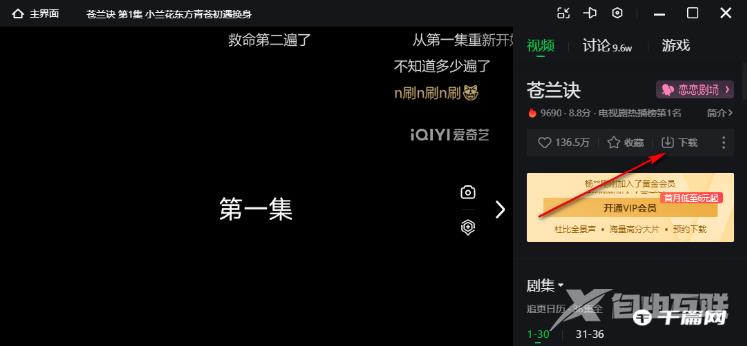
2.点击下载的图标之后,如果是电视剧的话,会弹出一个选择下载的集数,然后点击下载。
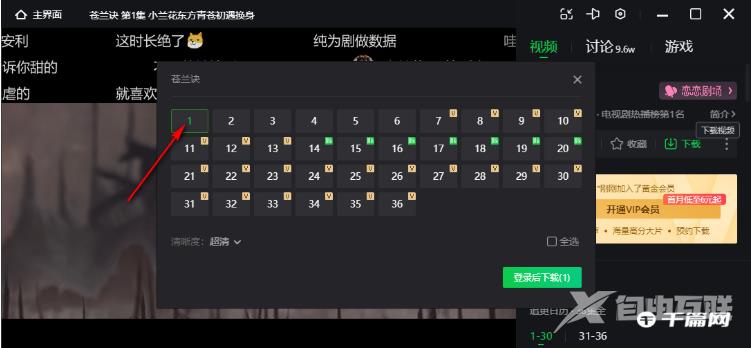
3.下载成功后会提示你到【我的下载】页面查看,如图所示。
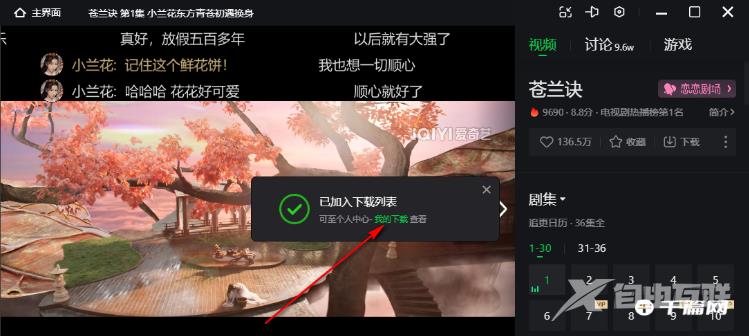
4.进入到【我的下载下面后,就可以看到我们刚刚下载的视频了。
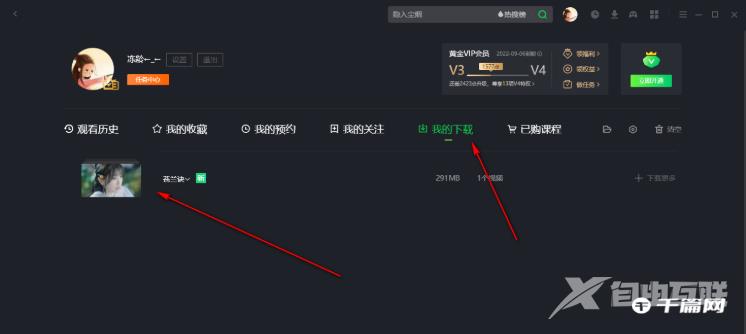
以上就是爱奇艺电脑端怎么下载视频的方法的全部内容了, 希望能够帮助到各位小伙伴。更多软件相关的内容各位小伙伴们可以关注千篇网,会一直给各位小伙伴们带来软件的教程!如果你对此文章存在争议,可在评论区留言和小伙伴们一起讨论。
